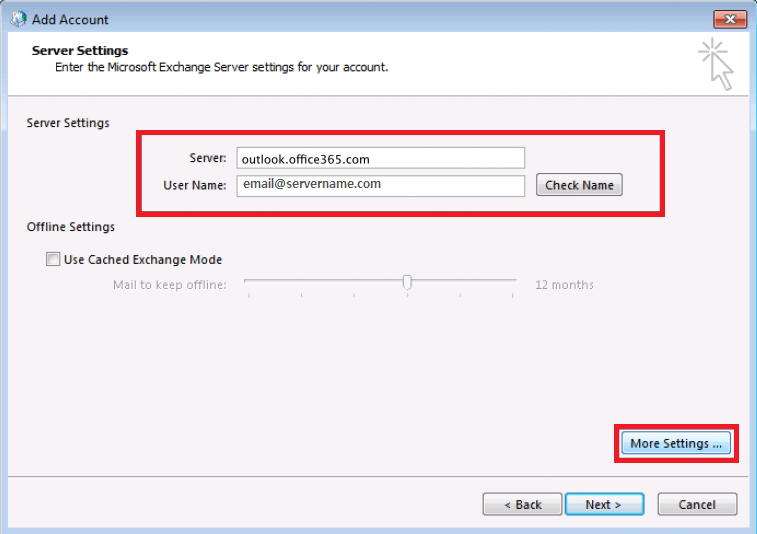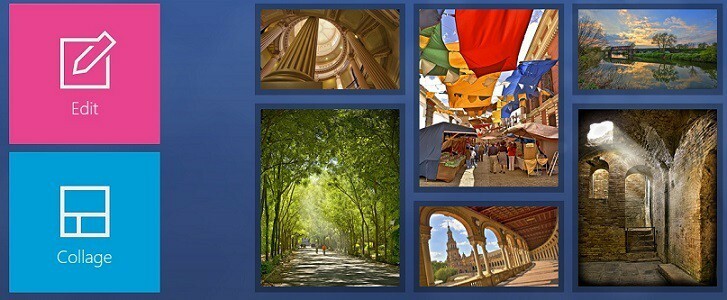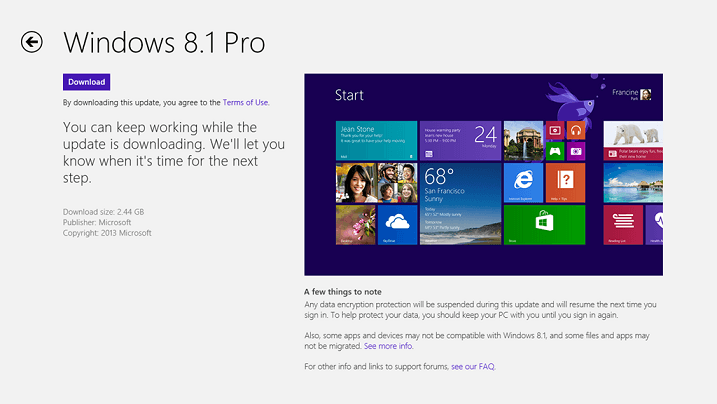To oprogramowanie sprawi, że Twoje sterowniki będą działały, dzięki czemu będziesz chroniony przed typowymi błędami komputera i awariami sprzętu. Sprawdź teraz wszystkie sterowniki w 3 prostych krokach:
- Pobierz poprawkę sterownika (zweryfikowany plik do pobrania).
- Kliknij Rozpocznij skanowanie znaleźć wszystkie problematyczne sterowniki.
- Kliknij Zaktualizuj sterowniki aby uzyskać nowe wersje i uniknąć nieprawidłowego działania systemu.
- DriverFix został pobrany przez 0 czytelników w tym miesiącu.
Microsoft Windows jest dostępny w wersjach 32-bitowych i 64-bitowych. Jednak aplikacja 32-bitowa nie zawsze działa dobrze z aplikacjami 64-bitowymi. Możesz również być świadkiem tego problemu podczas próby uzyskania dostępu do klienta Microsoft Power Bi. Błąd usługi Power Bi, dostawca microsoft.ace.oledb.12.0 nie jest zarejestrowany na komputerze lokalnym, występuje podczas importowania danych do usługi Power Bi. Wielu użytkowników zgłosiło podobne problemy w Społeczność Microsoft.
Otrzymuję ten komunikat o błędzie za każdym razem, gdy próbuję połączyć się z bazą danych programu Access (na przykład PowerBI.accdb), ale mogę połączyć się z arkuszami kalkulacyjnymi programu Excel. Nie wiem, co oznacza ten komunikat o błędzie. Później skorzystałem z wyświetlonego łącza i zgodnie z instrukcjami zainstalowałem najnowszą wersję programu Power BI Desktop
Jeśli problem dotyczy również tego błędu, wykonaj kroki opisane w tym artykule, aby naprawić błąd microsoft.ace.oledb.12.0 dotyczący usługi Power Bi.
Jak naprawić błąd Power Bi Microsoft .ace.oledb.12.0
1. Pobierz i zainstaluj Power Bi Dekstop 64-bitowy i Access Database Engine Access
- Jednym z rozwiązań tego błędu jest zainstalowanie 64-bitowej wersji programu Power Bi Desktop. Wersja 64-bitowa współpracuje z 32-bitowym pakietem Office, więc nie stanowi to problemu. Jeśli masz już zainstalowanego 64-bitowego klienta Power Bi, przejdź do kroku 8.
- Najpierw utwórz punkt przywracania. Pomoże ci to w przypadku, gdy coś pójdzie nie tak i będziesz musiał przywrócić system.
- Przejdź do Centrum pobierania Microsoft.

- Kliknij przycisk Pobierz, a następnie wybierz 64-bitowy program Power BI Desktop instalatora.
- Kliknij Kolejny aby rozpocząć pobieranie. Uruchom instalator po zakończeniu pobierania.
- Po zakończeniu instalacji uruchom pulpit Power Bi. Jednak podczas próby zaimportowania dowolnych danych może wystąpić błąd usługi Power Bi microsoft.ace.oledb.12.0.
- Aby to naprawić, musisz pobrać dostawców danych.
- Iść do Centrum pobierania Microsoft ponownie i pobierz 64-bitową wersję dostawcy danych.

- Kliknij Ściągnij przycisk i wybierz AccessDatabaseEngine_X64.exe i kliknij Kolejny.
- Uruchom instalator po zakończeniu pobierania.
- Uruchom Power Bi Dekstop i spróbuj zaimportować dane oraz sprawdź, czy błąd Power Bi Microsoft .ace.oledb.12.0 nadal występuje.
Wyłącz tryb ostrości w Power BI w 3 prostych krokach
2. Odinstaluj i ponownie zainstaluj Power Bi

- Jeśli problem będzie się powtarzał, spróbuj odinstalować i ponownie zainstalować klienta Power Bi Desktop.
- naciśnij Klawisz Windows + R aby otworzyć Uruchom.
- Rodzaj kontrola i kliknij dobrze otworzyć Panel sterowania.
- W Panelu sterowania przejdź do Programy > Programy i funkcje.
- Wybierz klienta Power Bi Dekstop kliknij Odinstaluj. Kliknij Tak, jeśli zostaniesz poproszony o potwierdzenie akcji.
- Po odinstalowaniu klienta usługi Power BI uruchom ponownie komputer.
- Przejdź do Power Bi Ściągnij strona.
- Upewnij się, że pobrałeś 64-bitową lub 32-bitową wersję programu Desktop Client i zainstaluj aplikację.
- Uruchom aplikację Power Bi i spróbuj zaimportować niektóre dane. Sprawdź, czy błąd Power Bi Microsoft .ace.oledb.12.0 został rozwiązany.
Wniosek
Błąd usługi Power Bi Błąd Microsoft .ace.oledb.12.0 można rozwiązać, instalując aparat bazy danych programu Access. Jeśli jednak to nie zadziała, wykonaj inne kroki i sprawdź, czy to pomoże.
POWIĄZANE HISTORIE, KTÓRE MOGĄ BYĆ POLECANE:
- Oto jak wyłączyć wszystkie interakcje w usłudze Power BI [SZYBKI PRZEWODNIK]
- Oto jak dodawać etykiety danych w usłudze Power BI [ŁATWE KROKI]
- Jak dodać filtry w usłudze Power BI [ŁATWE KROKI]